5 mẹo đơn giản giúp tăng tốc độ Wi-Fi trên điện thoại cực kỳ hiệu quả
Cách kéo dài thời lượng pin cho Samsung Galaxy S20 / Cách chuyển tiếp nhiều email Gmail cùng lúc
>> DÒNG BÀI HOT: BẢNG GIÁ ĐIỆN THOẠI
Như chúng ta đã biết, tốc độ mạng sẽ phụ thuộc phần lớn vào gói cước Internet đang sử dụng. Tuy nhiên, vẫn có rất nhiều nguyên nhân dẫn đến tốc độ kết nối phát từ Wi-Fi của bạn giảm sút. Trong trường hợp tốc độ Wi-Fi trên điện thoại bỗng chậm bất thường, hãy áp dụng thử những mẹo nhỏ sau đây của Cnet để cải thiện và tăng tốc độ kết nối mạng trước khi gọi điện thông báo cho tổng đài.
1. Bật/tắt chế độ máy bay
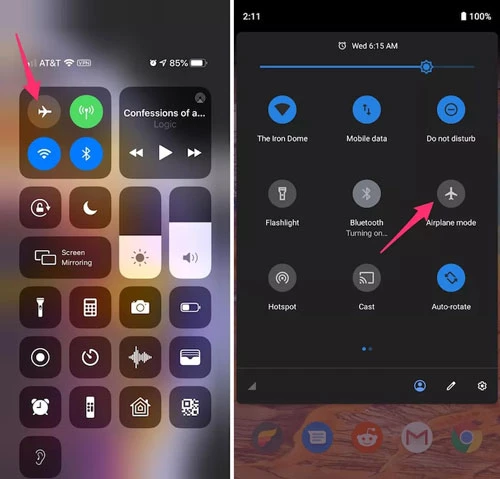
Bật/tắt chế độ máy bay trên điện thoại là cách nhanh nhất và dễ dàng nhất để khắc phục kết nối mạng có vấn đề trên điện thoại. (Ảnh: Cnet)
– Đối với điện thoại Android: Thực hiện thao tác vuốt xuống từ trên đỉnh màn hình để thanh Quick Settings hiển thị. Bấm vào biểu tượng máy bay để kích hoạt chế độ máy bay, nhằm để cho điện thoại ngắt hoàn toàn ngắt kết nối khỏi mạng Wi-Fi và mạng di động. Bạn hãy để ít nhất 30 giây, sau đó tắt chế độ máy bay để thiết bị có thể kết nối lại Internet.
– Đối với điện thoại iPhone: Truy cập Control Center bằng cách vuốt xuống từ góc trên bên phải (iPhone X trở về sau) hoặc vuốt lên từ đáy màn hình (iPhone 8 trở về trước) > tiếp đó bấm biểu tượng máy bay và chờ khoảng 1 phút rồi tắt chế độ này đi.
2. Khởi động lại điện thoại

Điện thoại cũng giống như những chiếc máy tính thu nhỏ, thế nên, đôi lúc bạn có thể khắc phục các sự cố bằng cách khởi động lại máy. (Ảnh: Cnet)
– Đối với điện thoại Android: Nhấn giữ nút nguồn cho đến khi tuỳ chọn tắt máy xuất hiện, chọn Restart (khởi động lại). Nếu điện thoại bạn không có tùy chọn khởi động lại, hãy giữ nút nguồn cho đến khi màn tắt hẳn và nhấn vào nút nguồn một lần nữa để khởi động lại thiết bị.
– Đối với điện thoại iPhone: Nếu bạn đang dùng iPhone có nút Home, hãy nhấn giữ nút nguồn màn hình cho đến khi một thanh trượt hiện ra. Kéo thanh trượt này sang phải, thiết bị sẽ tắt. Sau đó, nhấn và giữ nguồn cho đến khi logo Apple hiện ra để bật lại máy.
Đối với người dùng iPhone X trở lên (không có nút Home): Nhấn và giữ nút nguồn và nút tăng hoặc giảm âm lượng cùng lúc để thanh trượt nói trên hiện ra, sau đó kéo nó sang phải để tắt điện thoại. Sau khi điện thoại đã tắt, nhấn giữ nút nguồn cho đến khi thấy logo Apple hiện ra.
3. Tháo SIM

Một bước khắc phục lỗi khác là thử tháo và lắp lại thẻ SIM vào điện thoại trong khi máy đang bật. (Ảnh: Cnet)
Theo đó, bạn hãy tháo thẻ SIM, kiểm tra xem nó có bị hỏng hay không, hay đã được đặt đúng vị trí trong khay SIM chưa, sau đó lắp SIM vào điện thoại trở lại.
4. Những thủ thuật dành riêng cho iPhone
– Kiểm tra thiết lập nhà mạng

Kiểm tra thiết lập nhà mạng bằng cách vào Settings > General > About. Nếu có cập nhật, bạn sẽ được nhắc để cài đặt. (Ảnh: Cnet)
Nếu từng dùng iPhone một thời gian, hẳn bạn đã thấy một thông báo rằng các thiết lập nhà mạng đã được cập nhật lên bản mới nhất. Những cập nhật đó sẽ giúp kết nối mạng trên iPhone được tối ưu hoá.
>> Xem thêm: Hướng dẫn làm mờ tin nhắn Facebook Messenger trên máy tính
Để kiểm tra xem iPhone bạn đang dùng có bản cập nhật nào liên quan các thiết lập nhà mạng hay không, hãy vào Settings > General > About. Nếu có cập nhật, bạn sẽ được nhắc để cài đặt.
>> Xem thêm: iPhone 12 lộ giá bán: Rẻ đến bất ngờ
– Reset lại các thiết lập mạng

Bạn có thể reset lại các thiết lập mạng để cải thiện tình trạng kết nối kém. (Ảnh: cnet)
Trước khi thực hiện, bạn cần lưu ý rằng việc reset các thiết lập mạng sẽ xoá bỏ mọi mật mã Wi-Fi đã lưu, mọi kết nối VPN, và bất kỳ thiết lập APN nào mà các nhà mạng yêu cầu phải thiết lập.
>> Xem thêm: Apple giúp người dùng iPhone dể dàng mở khóa Face ID khi đeo khẩu trang
Nếu bạn chắc chắn mọi thứ kể trên đều không có vấn đề, hãy vào Settings > General > Reset > Reset Network Settings. Xác nhận lựa chọn của bạn, điện thoại sẽ khởi động lại. Lúc này bạn hãy kết nối lại thiết bị với Wi-Fi trong nhà hoặc công ty.
>> Xem thêm: Intel ra mắt bộ xử lý chơi game nhanh nhất thế giới
5. Liên hệ nhà mạng
Đôi lúc các vấn đề không lường trước về tín hiệu có thể xuất phát từ nhà mạng bạn đang dùng. Có thể một cột phát sóng bị lỗi, hoặc cáp quang bị đứt, gây ra tình trạng quá tải,… Hãy liên hệ với nhà mạng để giải quyết nếu những cách trên không thực sự hiệu quả đối với bạn.
End of content
Không có tin nào tiếp theo





